Știți că Excel este implicit la numerele de pe marginea dreaptă și textul spre stânga. Alinierea face ca distanța dintre limita celulei și conținutul să fie minimă.
Și nu ar fi nimic altceva decât uneori o astfel de aliniere "în lapping" creează inconveniente.
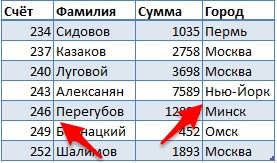
Pentru a face mai clar, uita-te la imagine. Săgețile roșii au arătat limita "lipirii".
Cum să remediezi situația?
Unii utilizatori fac:
- încercați să atribuiți un spațiu înaintea cuvintelor (nu vă chinuiți)
- face textul indent (sacrificând frumusețea și încălcând regulile de tipografie)
- schimbați formatul numărului: creați unul nou cu un spațiu la sfârșit
Acestea nu sunt cele mai bune opțiuni. Există o problemă mai simplă și mai corectă.
Simplu pentru că se face cu două clicuri.
Deci, vă spun cum să setați o compensare de la limita celulei din Excel:
- Selectăm gama de celule pe care dorim să le "lipiți".
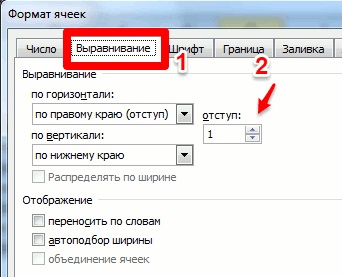
- Apăsați pe Ctrl + 1.
- În dialogul deschis "Formatul celulelor", faceți clic pe fila "Aliniere".
- Apoi, în câmpul de aliniere orizontală, selectați fie "în dreapta (indent)", fie "linia marginea stângă".
- În câmpul "Indent", specificați numărul "1" sau "2" dacă doriți.
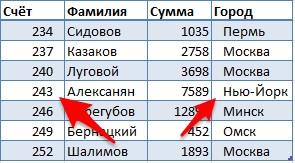
- Facem clic pe "OK", dialogul este închis și vedem tabelul cu numere "lipite".
Fereastra de aliniere poate fi accesată în alte două moduri:
- Din caseta "Acasă": în secțiunea "Aliniere" din colțul din dreapta jos există o pictogramă cu o săgeată, de aceea trebuie să faceți clic pe.

- Prin meniul contextual: faceți clic pe zona selectată cu butonul drept al mouse-ului, selectați "Formatare celule".
Asta e tot. Încercați-l singur.